
YouTubeのコメント欄やライブチャット欄を画面から消す方法
と
苦手なチャンネル(苦手な人)をYouTubeの全ての画面から消す方法
をご紹介します!
利用するのは、ブラウザGoogle Chromeの拡張機能です。
Chromeはさまざまな拡張機能を追加することができ、その機能はプロからアマチュアまで色んな人が自由に開発して提供しています。
よって、今回紹介する方法はパソコンからのみの利用になります。
「コメント欄がケンカばかりで不快…」
「あのインフルエンサーの顔はもう見たくない…」
なんて人は、ぜひ参考にして下さい(笑)
個人的にはこれらを利用して、とても快適になりました!
- YouTubeのコメント欄やライブチャット欄を消せる「Unhook - Remove YouTube Recommended & Shorts」
- YouTubeから任意のチャンネルや動画を消せる「Channel Blocker」
- 【広告を消したい】YouTubeプレミアムをオトクに利用する方法
- 【デジタル・ミニマリスト】ポリシーをもってネットとつき合おう
YouTubeのコメント欄やライブチャット欄を消せる「Unhook - Remove YouTube Recommended & Shorts」


これを使うとコメント欄やライブチャットの欄が丸ごとなくなります。
ライブチャットは通常でもバツを押して隠すことができますが、いちいちその作業をやるのも面倒です。
また「Unhook - Remove YouTube Recommended & Shorts」はコメント・チャット以外にも、
- 関連動画
- 再生リスト
- ショート動画
なども消すことができます。
中でも個人的におすすめなのが、
Hide Inapt Search Results(不適切な検索結果を隠す)
をオンにすること。
YouTube内でキーワード検索した際に検索結果に表示される「他の人はことらも視聴・検索」「あなたへおすすめ」を消すことができます。
何かを探しているのに他の動画をレコメンドされるのは煩わしい。
しかもそれが刺激的な動画だったりすると、集中力がもったいない。
ぜひ利用してみて下さい。
YouTubeから任意のチャンネルや動画を消せる「Channel Blocker」
その名の通り、そのチャンネルの動画をYouTubeから丸ごと消せる機能です。
トップページのタイムラインなら、通常の機能である「チャンネルをおすすめに表示しない」をクリックすることでそのチャンネルを消すことができますが…

これではキーワード検索したときの検索結果から、そのチャンネルを消すことはできません。
しかしChannel Blockerなら検索結果を含むあらゆる画面からそのチャンネルを消すことができます。

またこの機能が優秀なのは、任意のキーワードがタイトルに含まれた動画も消すことできること。
例えばあるインフルエンサーのチャンネルをBlocked Users/Channelsに追加して消したとします。
ところが人気のインフルエンサーって多数の切り抜きチャンネルが存在していますよね。
本体をブロックしても、どこかでそのインフルエンサーの顔を見る可能性が高い。
しかし多数ある切り抜きチャンネルを全てブロックしていくのは大変です。
そこでインフルエンサーの名前をBlocked Video Titles by Regular Expressionsの欄に追加すれば、結果的に切り抜きチャンネルのほとんどの動画が消えてくれるというわけです。

フルネームだけでなく、名字だけ、名前だけ、ニックネームや略称など関連する単語を全て追加しておくとかなり消すことができます。
このChannel Blockerと先ほどのUnhookを併用すると、検索結果がかなりキレイになります。
何か調べ物をした時、不意に不快な想いをすることがなくなるのですごくおすすめです。
【広告を消したい】YouTubeプレミアムをオトクに利用する方法
以上、YouTubeから「コメント欄」や「チャンネル」を丸ごと消す方法をご紹介しました。
あとは「広告」を消せばさらに快適。
近年はYouTubeも広告ブロッカーに対する対策を強化しており、広告ブロッカーをインストールすると動画が見れないようになっています。
広告をブロックするには、正攻法でYouTubeプレミアムに登録するしかありません。
そうなるとYouTubeプレミアムを少しでもオトクな料金で利用したいですよね。
その方法として、
- 年払いプランを利用する
- 楽天市場でGoogle Play ギフトコードを購入する
の2つがあります。
年払いプランは2ヶ月分の料金が無料になります。
またYouTubeプレミアムの料金はGoogle Play 残高で支払うことができます。
そこで楽天でGoogle Play ギフトコードを買うと、ポイント還元やクーポンなどを利用でき、結果的にオトクに料金を支払うことができます。
ぜひ利用してみて下さい。
【デジタル・ミニマリスト】ポリシーをもってネットとつき合おう
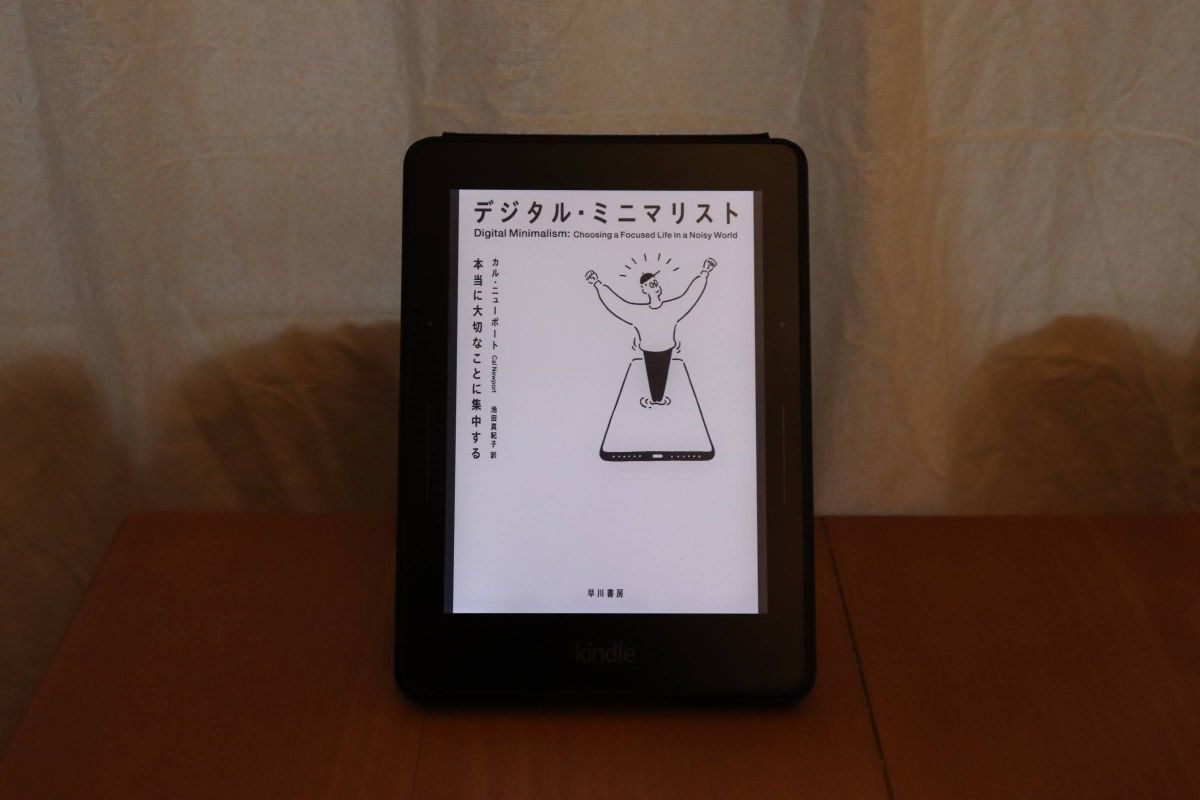
増え続ける情報とテクノロジーに対応するデジタル・ミニマリストという提案は、今、少なくない人に受け入れられていると思います。
これはなにも「電子機器を全て捨て去って生活せよ!」というわけではなく、ポリシーをもってデジタルとつき合おうということです。
これは自分には必要だ or 必要じゃない。
情報は誰よりも早く欲しい or 周回遅れでも構わない。
などなど、情報やテクノロジーに対して自分の価値観を持つことです。
ところがサービス(YouTube)提供側が、必ずしもわたしたちユーザーのポリシーを尊重してくれるわけではありません。
営利企業である都合上、限界まで我が社のサービスに時間を投下して欲しいと動くのは自然の摂理。
だからこそサードパーティの機能(拡張機能)を使って、自分好みにカスタマイズすることが大切です。
ぜひ、デジタル・ミニマリストを参考に、心地よい距離感を見つけてみて下さい。
